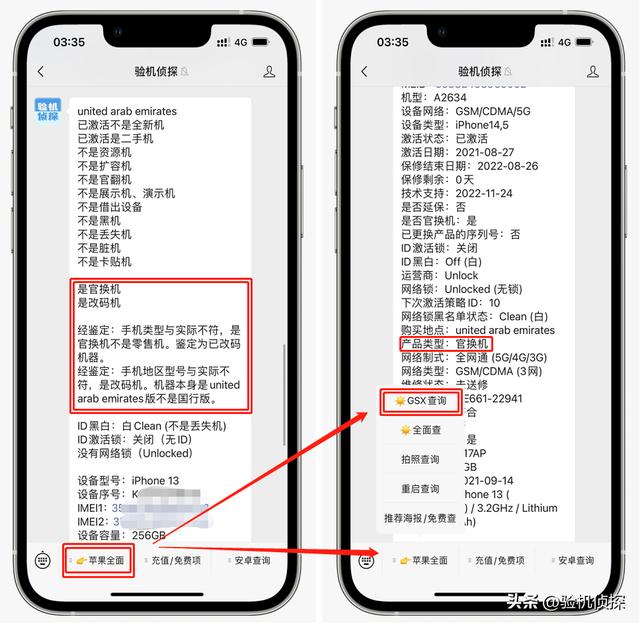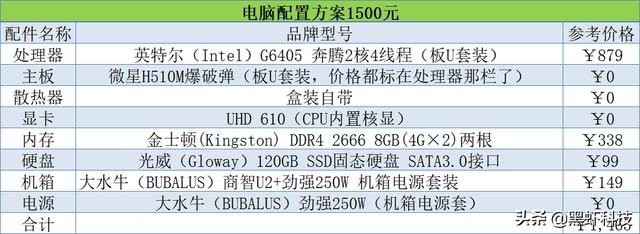如果您想在電腦上錄制《堡壘之夜》,我們可以為您提供3種方法,使用這些錄屏工具,您可以輕松地在電腦上錄制遊戲。
《堡壘之夜》(Fortnite)是一款大逃殺類型的免費遊戲,該遊戲在世界範圍内非常受歡迎。Fortnite目前有Windows、Mac、iOS、Nintendo Switch、Xbox One 和PS4的不同版本,您可以在抖音、B站和其他平台上找到許多用戶分享的遊戲視頻,世界各地的遊戲玩家都喜歡與他人分享他們的技巧和精彩時刻。使用專門的錄屏工具,您可以記錄遊戲過程,在本文中,我們收集了3款好用的錄屏軟件,有需求的一定要看看。
方法一、使用易我錄屏助手錄制易我錄屏助手是一款适用于初學者和專業人士的電腦錄屏軟件,有Windows版本和Mac版本,使用該軟件,您錄制的遊戲畫面會擁有4K超高清。該軟件為您提供了很多錄制功能選項,您不僅可以錄制視頻,還可以通過麥克風同時記錄網絡攝像頭和您的聲音。
除了遊戲錄音,易我錄屏助手還為您提供其他功能。您還可以錄制屏幕、音頻和網絡攝像頭等等,您可以在下面找到易我錄屏助手的主要功能。
易我錄屏助手使用步驟:
步驟 1. 在計算機上啟動易我錄屏助手,選擇「全屏」;

步驟 2. 為遊戲錄制選擇合适的視頻幀率;

步驟 3. 選擇錄制聲音,可以根據不同需求選擇系統聲音、麥克風、麥克風和系統聲音、不錄聲音,點擊「選項」可以調整系統和麥克風的音量大小;

步驟 4. 點擊「REC」,開始錄制。

如果您現在使用的是Windows 10,還可以使用電腦内置工具進行錄制。2019 年5月更新後,微軟發布了“Xbox 遊戲欄”功能,這是一項免費功能,它也允許用戶在Windows 10 PC上錄制屏幕。您可以按照以下步驟操作。
步驟 1.轉到“設置”>“遊戲”>“ Xbox 遊戲欄”> 打開 Xbox 遊戲欄并選中“使用控制器上的此按鈕打開Xbox遊戲欄”選項。您還可以設置最大記錄長度。
步驟 2.按Windows G鍵進入遊戲欄。
步驟 3.在“您要打開遊戲欄嗎?”點擊選項“是的,這是一個遊戲”。切換到《堡壘之夜》,點擊遊戲欄的“REC”按鈕,在錄制過程中,您可以按“Kamer”圖标進行截圖。
步驟 4.如果要停止錄制,請單擊“停止”按鈕,然後視頻将保存在您的計算機上。
方法三、使用OBS Studio錄制如果您想在Mac上錄制,我們還推薦OBS Studio,該程序是免費和開源的。因此,該軟件可以為您提供多種錄制和編輯選項,您可以在編輯和調整音頻時添加很多元素,但操作對初學者來說也有點困難。按照以下步驟進行錄制。
步驟 1.在Mac上啟動OBS Studio。
步驟 2.在“來源”下,單擊“ ”圖标并選擇“屏幕截圖”。
步驟 3.選擇“新建”并輸入名稱。
步驟 4.單擊“确定”開始錄制。
,更多精彩资讯请关注tft每日頭條,我们将持续为您更新最新资讯!